WordPressを使ったホームページの作り方/プラグインの使い方/ノーコード構築ブログ
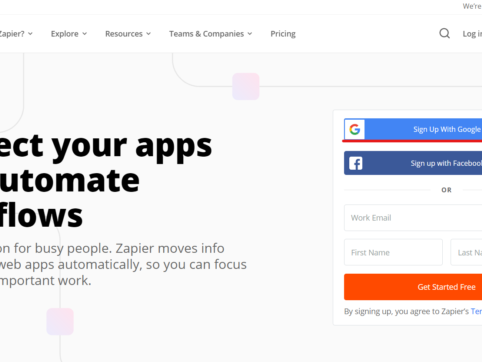
人手不足や人件費削減へ!Gmailで受信したメールを自動でスプレッドシートへ登録・管理
HanamiWEBオンラインスクールでは
●バーチャル自習室でのリアルタイム質問!
●チャットで質問し放題!
●24時間学び放題のEラーニング教材!
全部ついて 2,500円/月!
皆さんはメールの管理どのようにしていますか?
会員登録をしたメールとお客様からのメールが受信ボックスに混ざっていたり、昔のメールを確認する時に見つけ出せなかったりしていませんか?
無料で登録できるタスク自動管理ツールZapierを利用して、Gmailで受け取った(独自ドメインメールをGmailで受信している場合も利用可能です)メールをGoogleスプレッドシートに自動登録をして、しっかりと顧客管理をしてみませんか?
また、今まで手動で顧客からの問い合わせをエクセルへ入力して管理をしていた方は、無料タスク自動管理ツールZapierでメール管理を自動化する事で人手不足や人件費削減効果が期待できます!
Zapierとは?
2020年現在、2000を超えるアプリと連携して様々なタスクを自動で管理できる全米でとても人気のあるタスク管理ツールです。
人気の理由は、コード不要で様々なアプリを簡単に連携してタスクの管理を自動化できる優れたツールなんです!
さらに嬉しいことに、基本的には無料で使えます!
Zapierの無料/有料料金の違い
無料~月額で約6万3千円まで、5種類のプランがあります。
無料プランの場合、月に100タスクまで管理できます。データ更新のタイミングは15分間隔。
どのプランの契約が必要かは、1か月のタスク管理数や、使用したいアプリが有料契約者限定の場合もあるので、用途によって決まります。
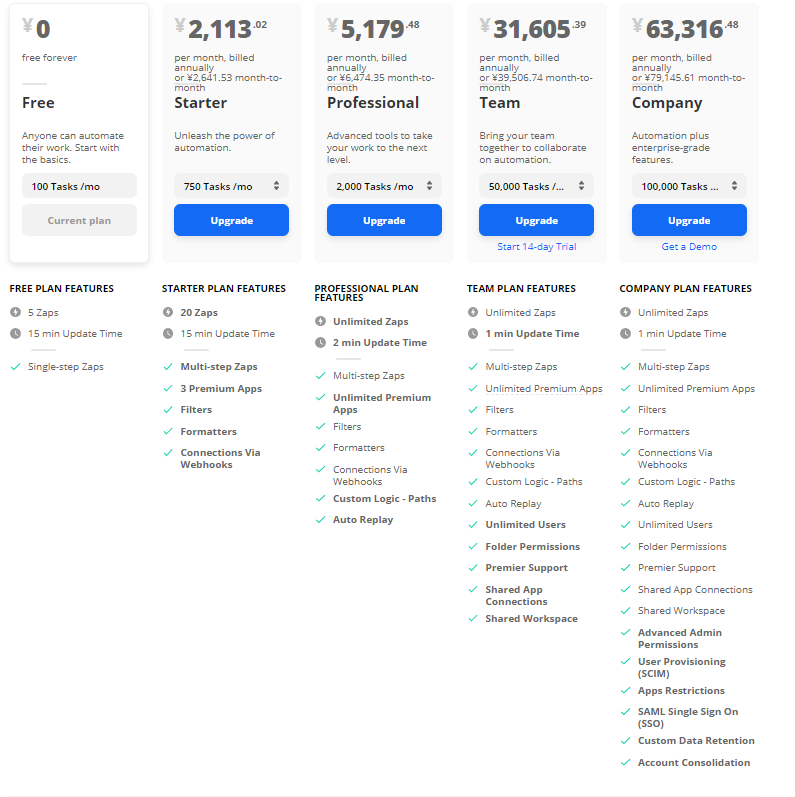
Zaiper新規登録方法
【Sign Up with Google】で簡単に新規登録を済ませていきます。
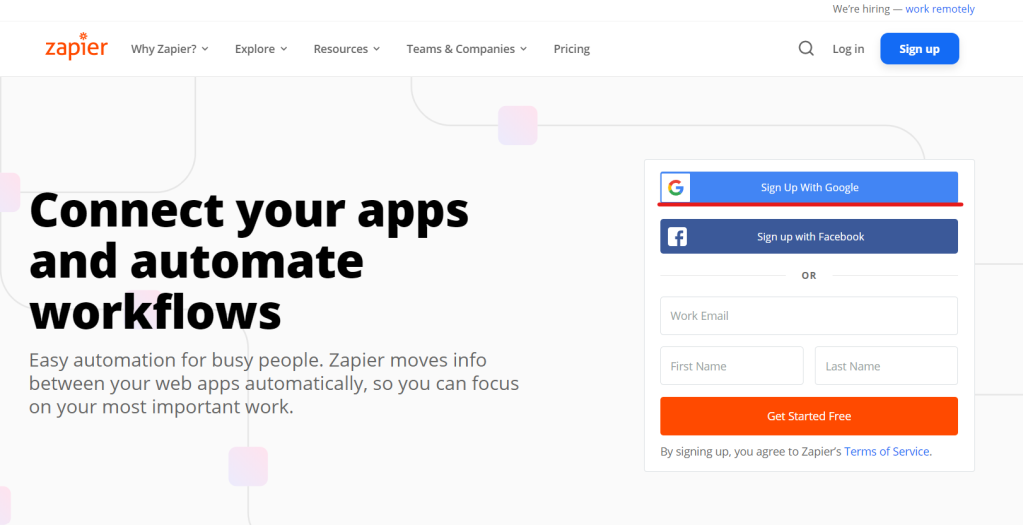
Zapier新規登録で必要情報を入力
- Choose a roleー役職を選択
- Choose an industryー業種
- And my company has this many employeesー従業員の人数
最後に【Continue】をクリックします。今は登録をしないで【Skip】することも出来ます。
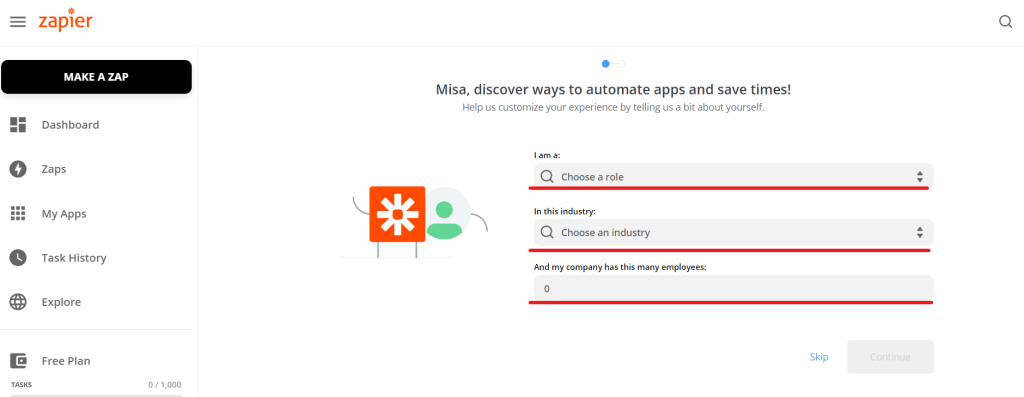
Zapierに連結するアプリを登録
Gmail/Google Calenadar/Google Contacts...とすでに選ばれているので、まず不要なものは×で削除して、さらにZapierで統合したサービスをアイコンから選んでいきます。
最後に【Dinish Setup】で最初の設定は完了です!
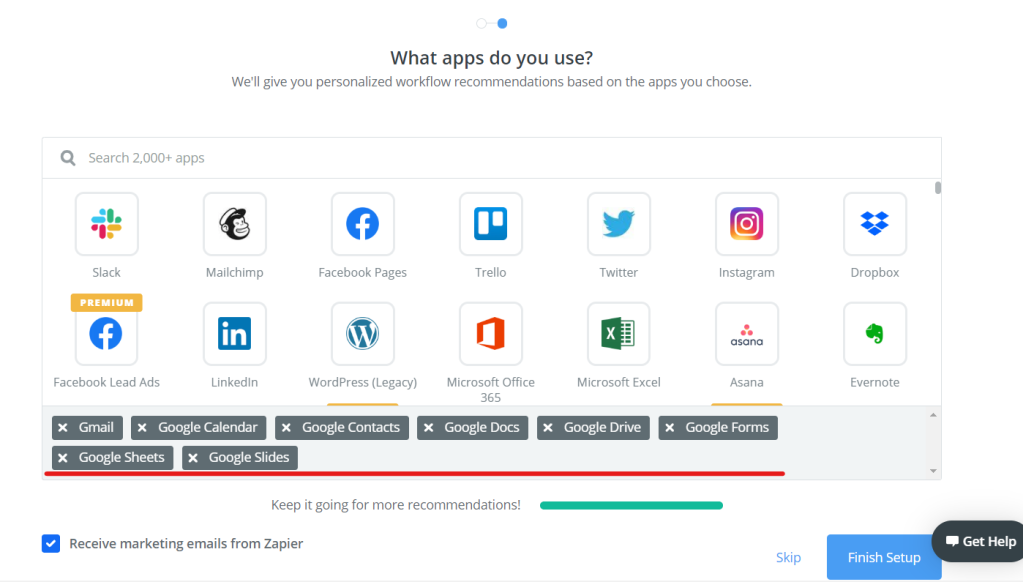
それでは早速自動化したいタスクを設定していきます!
無料プランでは5種類のみなので、まずは
Gmailに届いたメールをgoogle spledsheetに自動タスク追加する方法
【MAKE A ZAP】をクリックして、新しいタスクを登録します。
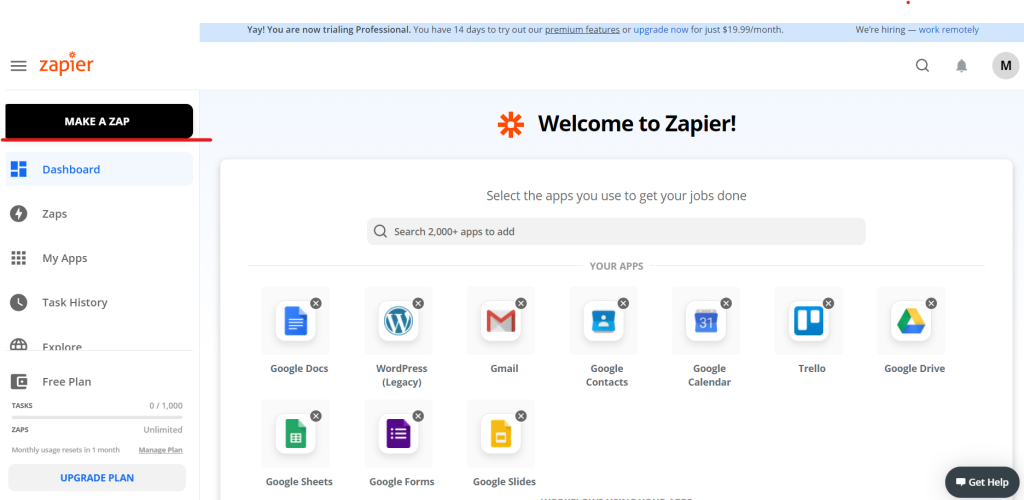
1.Zapierでタスクを開始するアプリを選択します
When this happens。Zapierでタスクを自動開始する時に起こるアクションを登録します。
使用するアプリはGmailです。
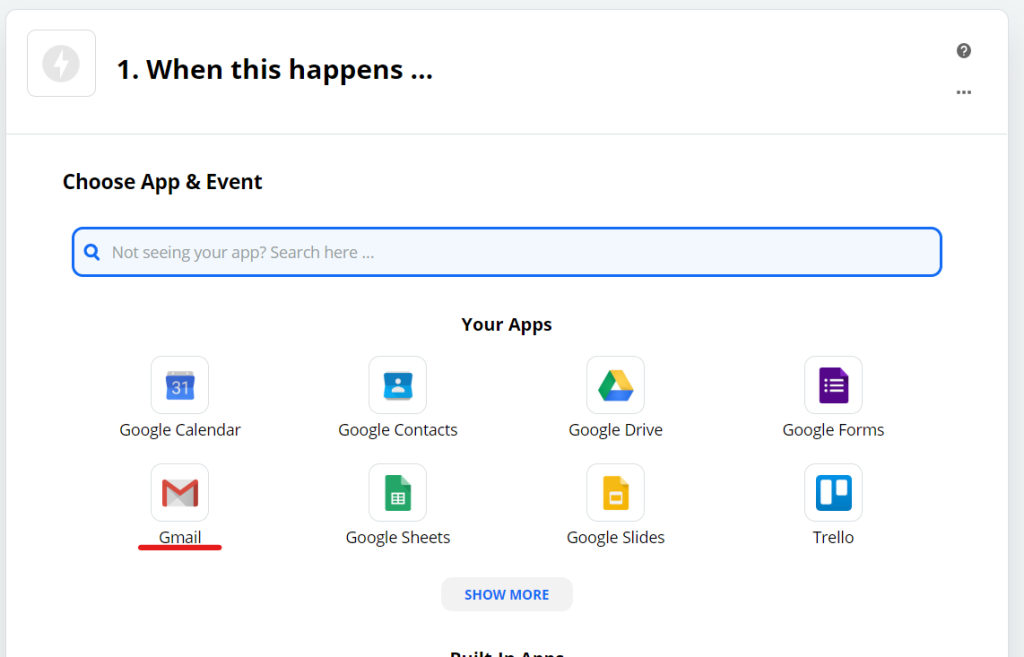
選択したアプリでのイベントを選択します
不要なメールもあるので、全てのメールを管理するのではなく、【New labe Emaill】でラベルがついた時に開始されるように設定をしました。
【Continue】をクリックします。
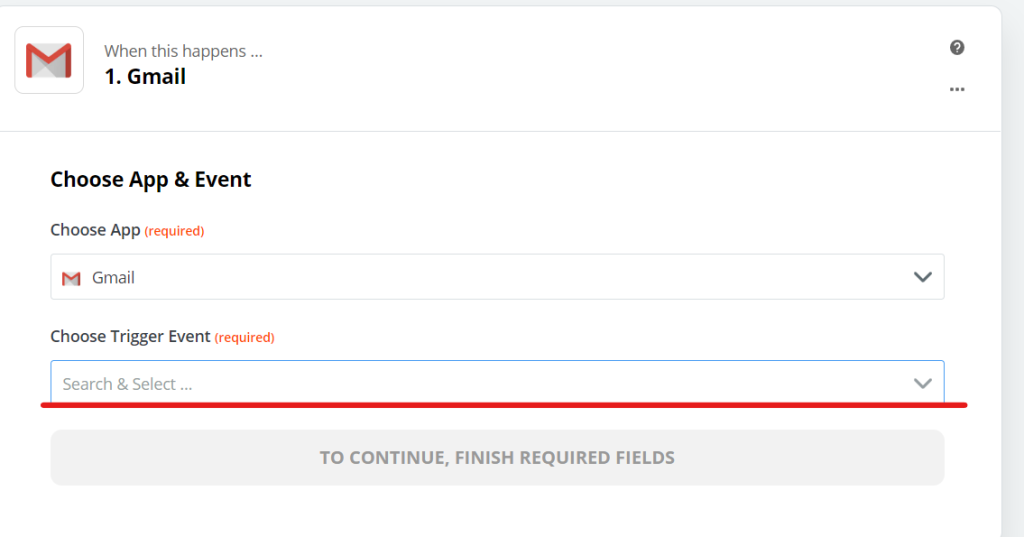
GmailへSign inする
Zapierでタスク連携を取りたいGmailのアカウントを選択して【Continue】をクリックします。
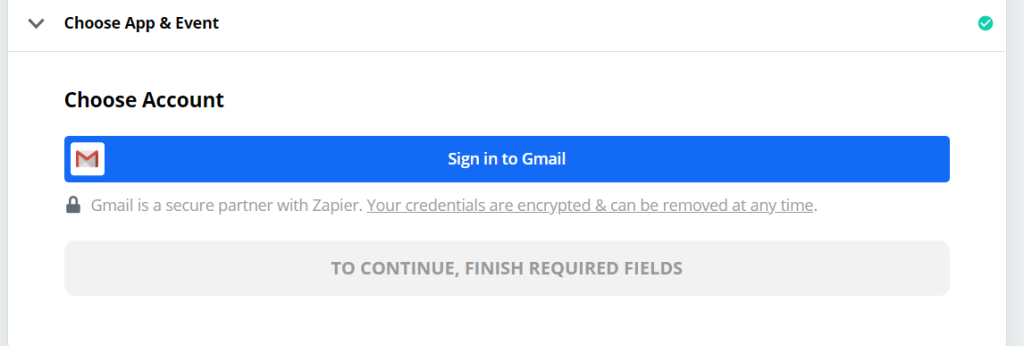
ZapierがGmailに接続が出来るかテストを実行します。
【Test trigger】をクリックします。
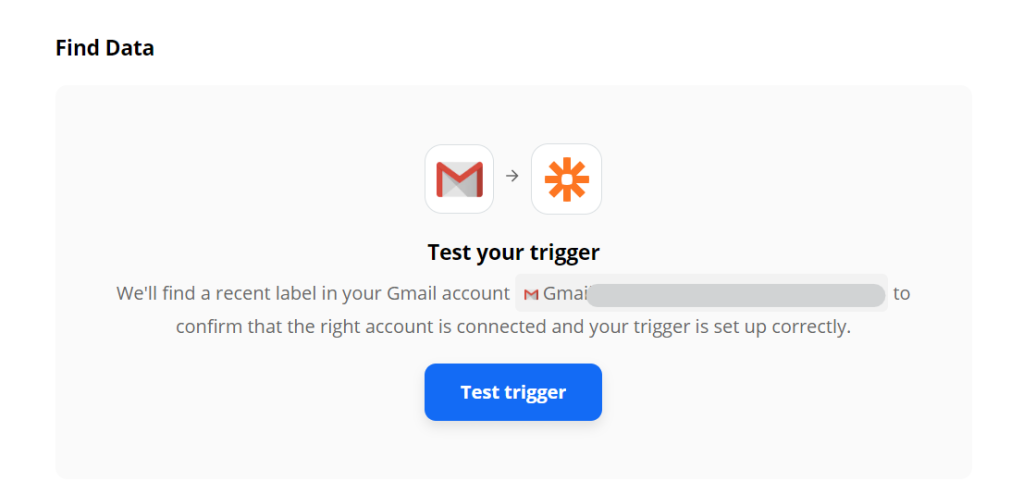
【Find Data】と出力され、対象のデータが存在する事が確認とれました。
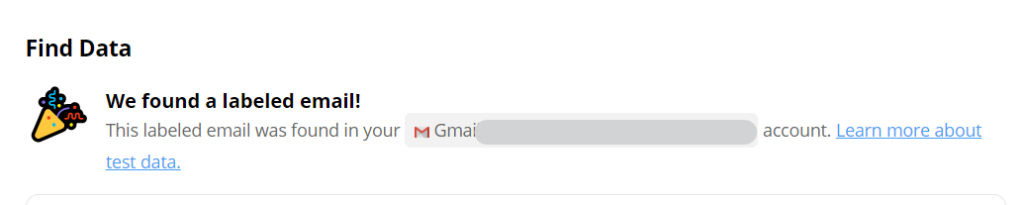
【Continue】をクリックします。
2.開始したタスクをどのアプリに自動連携するか設定
開始したGmailアプリをどのアプリと連携するか選択します。
今回はGoogle Sheetsを選択します。
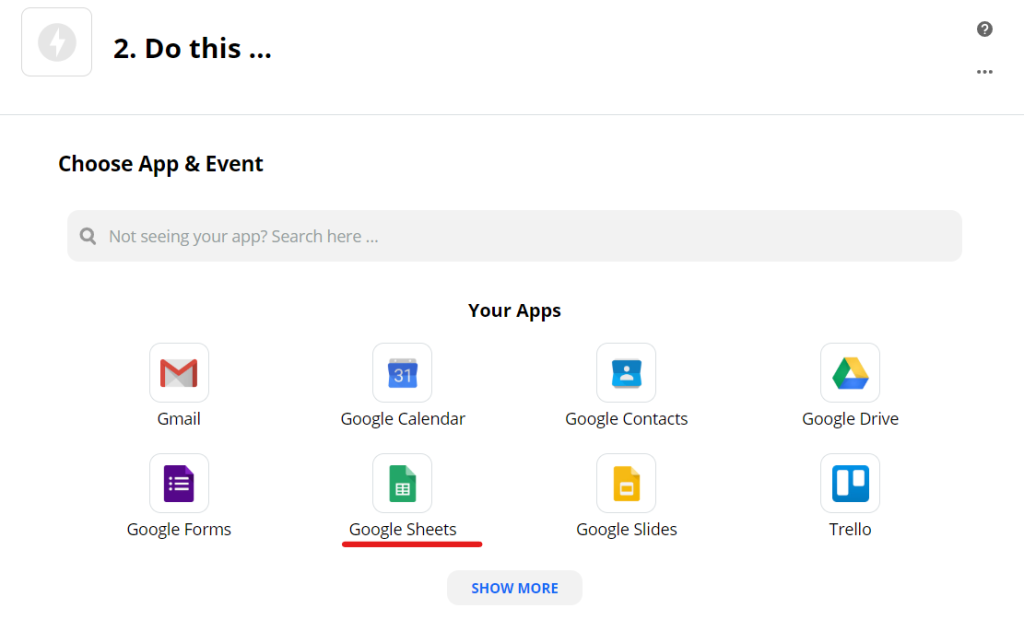
Google Sheetsで行うイベントを選択
今回は、スプレッドシートに新しい行を追加する設定にします。【Create Spredsheet Row】
【Coninue】をクリックします。
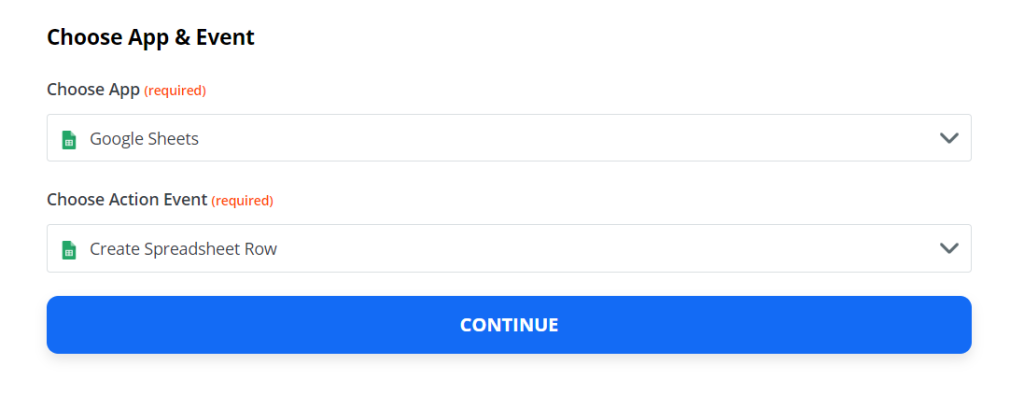
Google SheetsへSign in
Google Sheetsへサインインします。
サインインをしたら【Continue】をクリックします。
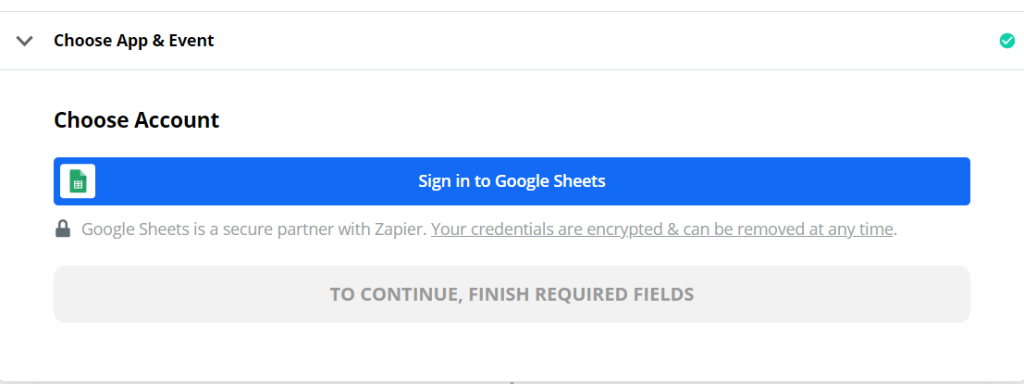
タスクをZapierで自動追加するシートを選択
事前にスプレッドシートを用意
- 新しいスプレッドシートを作成
- スプレッドシートのシート名をわかりやすく変える(任意)
- 1行目に見出しを付けるー今回はData/Nama/Subject/Contentとしました。
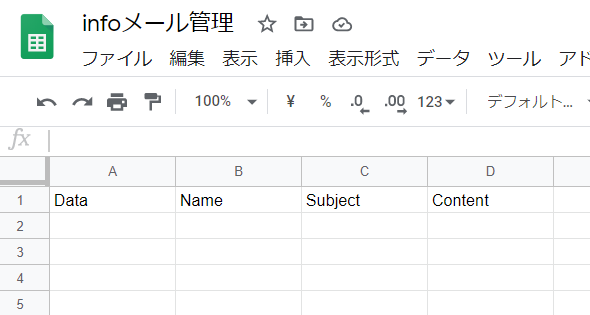
スプレッドシートの準備が出来たら、Zapierで設定をしていきます。
- Driveー自動追加したいシートが入っているDriveを選択
- Spredsheetーファイル名を選択
- Worksheetーシートを選択
今回、infoメール管理という名前を付けたSpredsheetを作成し、202008という名前のシートを作成しました。9月に入ったら202009シートを作成して、新しいシートへ自動追加されるように変更をしようと考えています。
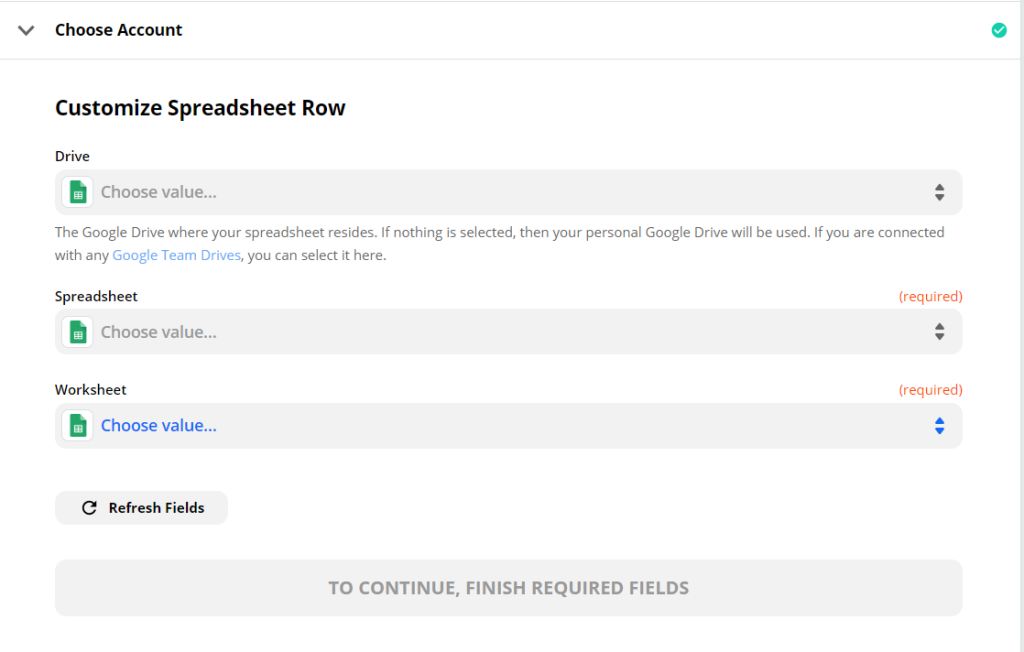
最後に【Continue】をクリックします。
最後に【Done edit】をクリックして設定をおしまいにします。
まとめ
今回、初めてZapierを使ってみました。きっかけはをwordpressでwebhookを利用する手順にZapierでの連携方法が案内されていたことでした。
最近は、非対面化、在宅ワークが進み、多くの仕事を自動がする必要が出てきています。人手不足も深刻ですよね。
hanami-webでは実際に
- 予約の管理の自動化
- メール管理の自動化
を行っています。おすすめ!と思った情報を今後もシェアしていきたいと思っています。
最短翌朝公開!土日祝も対応します!
超お急ぎホームページ制作プラン
超お急ぎでホームページを必要としている方向けの、ホームページ超お急ぎ制作プラン行っております!
最短翌朝公開、土日祝も対応します!お困りの方は是非、以下のバナーより詳細をご確認ください!
新着記事






